Způsoby, jak zvýšit spolehlivost zařízení Android Auto na slabém Wi-Fi (podobně jako na vaší cestě)

Snadné připojení Wi-Fi jsou neuvěřitelně frustrující při používání aplikace Android Auto. Díky rozhraní s hlasovým ovládáním nemůže zpracovávat příkazy, pokud je spojení slabé - zejména pokud je spojení jen dostatečně silné, aby se připojilo, ale bylo příliš slabé, než aby bylo skutečně použito. Naštěstí, když se člověk přepne na svůj Android Android s Androidem, dostane se výrazně lépe.
SOUVISEJÍCÍ: Co je Android Auto a je lepší, než jen používat telefon v autě?
Zde je moje scénář: v autě, vypálte Android Auto, vypusťte klíčové slovo a řekněte automatickému přehrání skladby nebo odeslání textu. Počkám, až se Assistant otočí kolem, snaží se zjistit, co chci, abych to udělal - a pak dostal chybu "Toto připojení k internetu není dost silné ...". Úžasné.
Je to proto, že jsem stále na příjezdové cestě a připojil se k domácímu Wi-Fi. Android má nyní v tomto okamžiku být dost chytrý, aby automaticky detekoval slabá připojení a automaticky přepínal na mobilní data, ale to je docela dost hit a většinu času chybí. A v mém scénáři je Wi-Fi dostatečně silný, aby se připojil a používal druh , ale nebyl dostatečně silný, aby skutečně spustil hlasový příkaz.
Dobrou zprávou je, že Google něco takového očekával takže je vestavěn přepínač Auto, který automaticky vypne Wi-Fi při spuštění Auto. Je to bohatství.
Pro přístup k této možnosti nejprve spusťte aplikaci Android Auto a otevřete boční menu. Máte-li hlavní jednotku Android Auto, musíte to udělat, když je telefon odpojen .
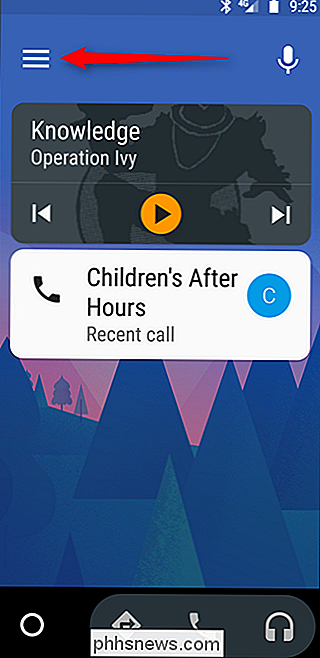
Klepněte na tlačítko Nastavení.
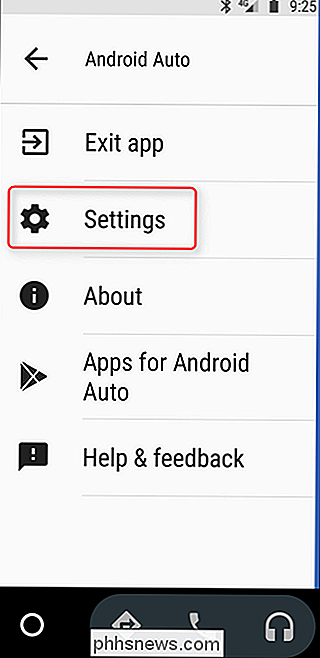
První možnost zde je "Limit Wi-Fi . "Zaškrtněte toto pole.
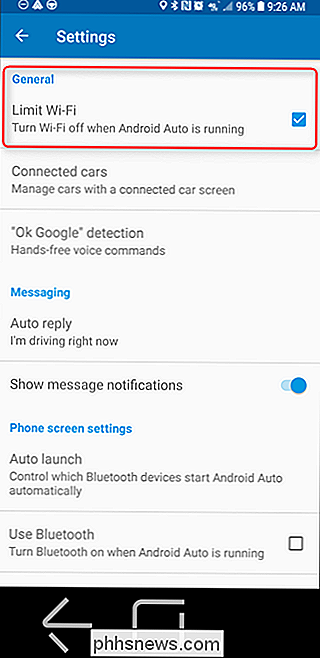
Bam, to je ono. Od této chvíle, jakmile spustíte systém Android Auto nebo připojíte telefon k hlavnímu přístroji vašeho vozidla (podle toho, co platí pro vás), Wi-Fi bude deaktivováno, takže vaše příkazy budou fungovat přes mobilní data bez ohledu na to, kde se nacházíte. A nejlepší ze všech, jakmile odpojíte nebo zavřete Auto, bude Wi-Fi automaticky znovu aktivován.

Nová procesorová řada Intel X Series entuziastů, vysvětlila
Vedle zbrusu nové řady procesorů řady Core i9, společnost Intel také nedávno představila řadu "X". Zde je to, kde se věci mát, protože procesory Core X se nevejdou do jediné linie, rodiny nebo dokonce do čipové architektury - je to čistě marketingový termín, podobný předchozím procesorům "Extreme Edition", které společnost Intel nabídla před několika lety.

Jak získat přesnější výsledky z Spotlight na macOS
Pokud používáte Spotlight pro vyhledávání souborů na vašem Macu, možná byste si všimli, že výsledky mohou být často přeplněné věcmi, které jsou zbytečné nebo irelevantní . Pokud chcete přesnější výsledky z vašich vyhledávání Spotlight, je to snadná oprava. Uvádíme příklad z našeho počítače Mac. Níže vidíte naše výsledky, když hledáme "listopad".



